Sugerencia rápida Cómo utilizar el panel táctil oculto en el teclado de iOS

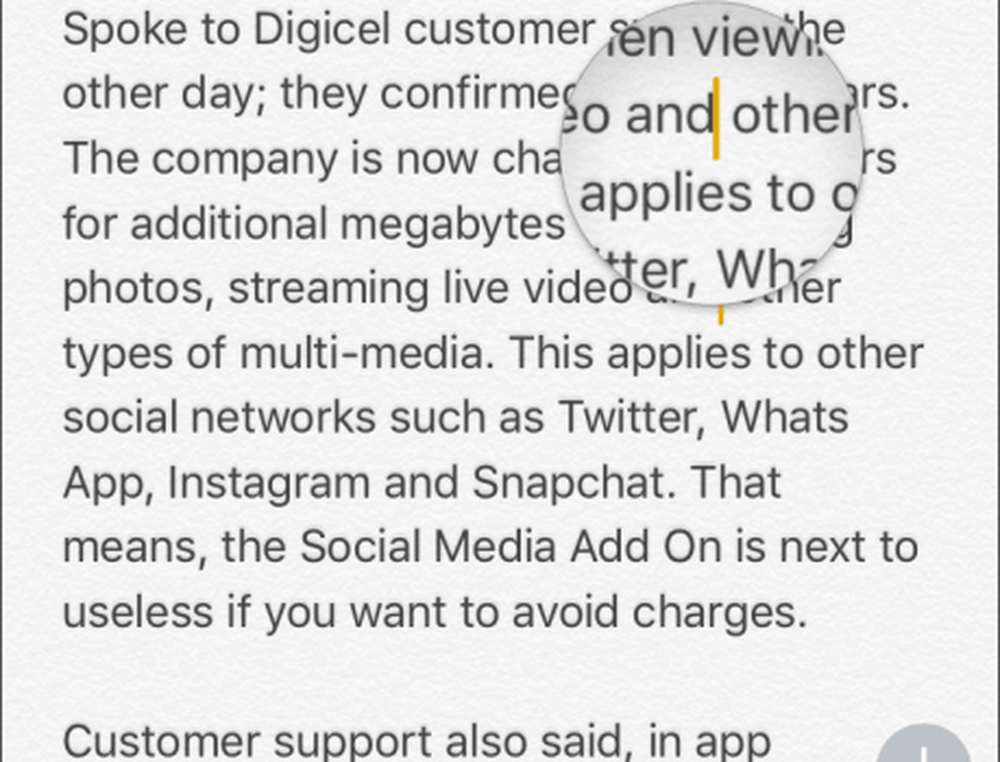
Es por eso que me emociona mostrarle una nueva sugerencia de iPhone para aquellos de ustedes con el soporte 3D Touch. Con 3D Touch, Apple ha hecho que sea aún más fácil trabajar con tu texto en la pantalla. Así es como funciona!
Utilice el panel táctil virtual en su iPhone para seleccionar y editar texto
Usando un iPhone 6s o posterior junto con iOS 10, forzar el toque de cualquier tecla, y transforma el teclado en un touchpad virtual. Obtendrá aún más espacio y menos posibilidades de cometer un error al seleccionar una palabra y mover el cursor. Cuando haya terminado, simplemente suelte y el teclado vuelve a su estado original.

No estoy seguro de si esto funciona en el iPad ya que ningún modelo del iPad es compatible actualmente con 3D Touch. Si tienes uno, pruébalo y avísanos en los comentarios. Los usuarios con iPhones más antiguos tendrán que conformarse con la lupa más antigua.




